

2010年に購入したEye-Fi Explore X2(8GB+Wi-Fi)ですが、2014年1月まで超酷使していました。購入当時に以下のような記事を書くほど超お気に入り商品です。
昨年、新しいデジカメ、RX100IIを購入した際に、SDカード(Class10、45MB/Sec)を同時に買いましたが、写真をFlickr、動画(ビデオ)をYouTubeへ一度、Macへ移動後にアップロードするのが面倒だったため、Eye-Fiを使い続けていました。
しかしデジカメが1,600万画素になり8GBでは少々窮屈になってきたのと、何と言ってもClass6は遅いのです。ビデオ撮影後の書き込みは特に遅さを感じました。
私の場合、RAW画像転送は必要性は無いのですが、16GBの容量と、Class10が魅力なため、「Eye-Fi Pro X2 16GB Class10
今回は開封の儀と使用感についてレポートします。
開封の儀


パッケージです。ちなみに見えているEye-Fiカードはホンモノではありません。パッケージの外側にむき出しでしかも紙です。


裏面にいろいろと説明書きがあります。ポイントは何と言っても「撮った後は全自動!」に尽きますね。
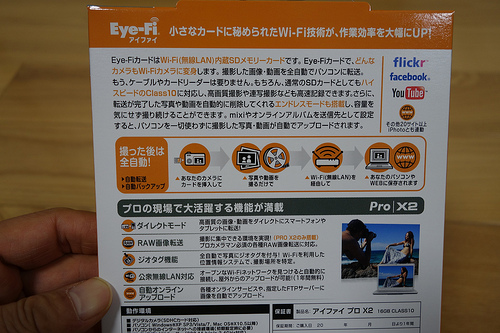
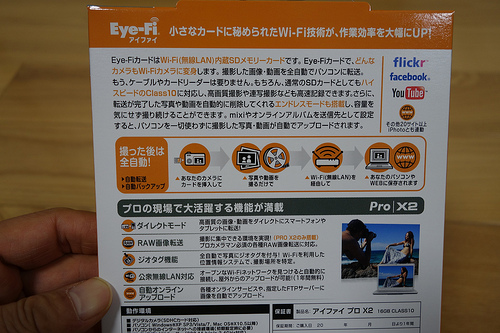
「自動転送」、「自動バックアップ」が最大の魅力です。私は「自動転送」のみ利用しています。
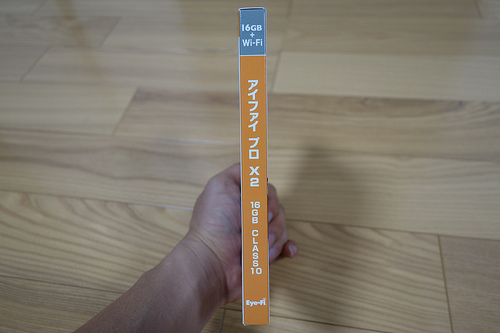
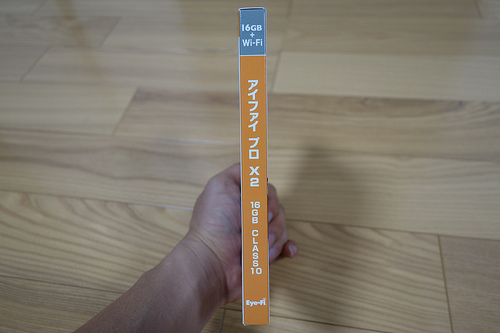
パッケージ横から見たところ。唯一、「アイファイ プロ X2」とカタカナ表記、縦書きになっています。


パッケージ上側。


パッケージ下側。粘着力の強いテープで止められていますが、これが開けにくいのです……。要改善ですね……。


開けてみました。


まずはパソコンに挿すんだな、とイラストだけでイメージできますね。
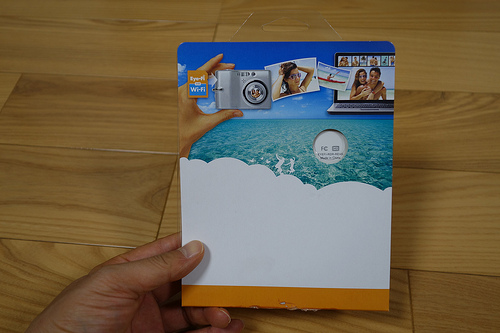
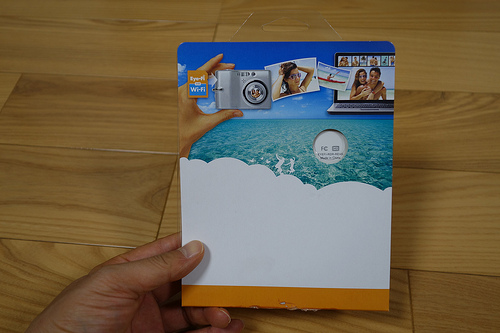
裏側はこんな感じ。
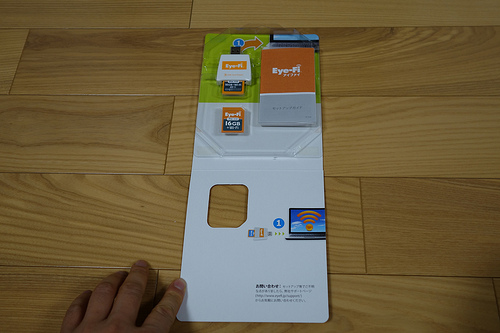
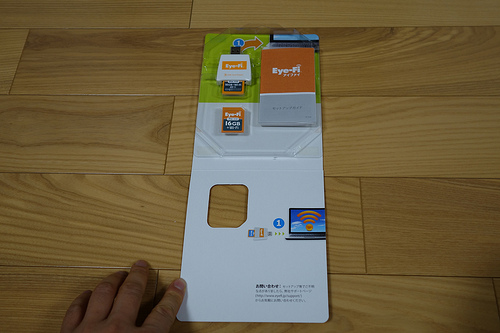
さらに開けてみましょう。


カードリーダーに既にEye-Fiがセットされています。下のEye-Fiはダミーです(^_^;)。ただの紙です。右にセットアップガイドがあります。


お問合せ先が記載されています。サポートページで確認しましょう。


セットアップガイドはパッケージに固定されていて外せません。
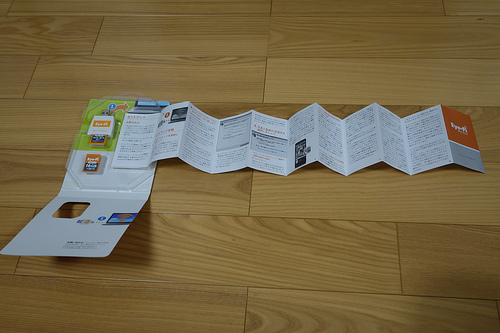
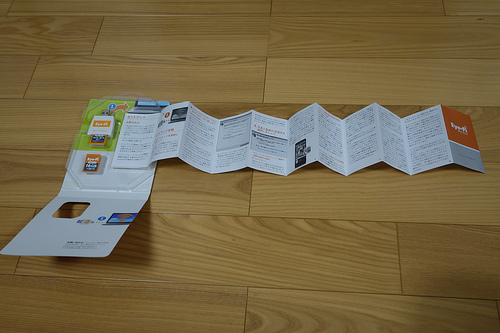
こんなに長いし……。


Eye-Fi Pro X2 16GB+Wi-Fiカードのアップを見てみましょう。見た目は普通のSDカードですがこの中にWi-Fiのアンテナとシステムが入っているなんてスゴイですね。


裏側。やっぱり見た目は普通のSDカード。
以上、開封の儀でした。
Eye-Fi Pro X2 16GBの使用感
Eye-Fi Centerで自宅無線LANのアクセスポイントへ接続設定し、写真はFlickr、動画はYouTubeへ転送するように設定すれば完了です。
以前のFlickr、YouTubeの設定がそのまま使えるので再設定は不要。Eye-Fi Centerには2枚目のEye-Fiも問題無く登録できます。
使用感は……。
写真撮影後の記録時間、動画撮影後のクロージング時間が短縮されています。感覚的に10%程度速くなった感じかな? 放ったらかしでFlickr、YouTubeにアップロードされます。
転送速度は特に差は無いと思います。容量が8GB→16GBに倍増、速度がClass6→Class10とアップして全体的にレスポンスが向上しました。買って良かったです!!
ただ、劇的に快適になった!!という訳では無いので、Class6のEye-Fi Exploreで満足されている方は、無理に買い換える必要は無いかもしれません。
Eye-Fi mobiには何故しなかった?
Eye-Fiの商品群には、スマートデバイスとの連携を強化した「Eye-Fi mobi」がありますが、こちらを買わずにPro X2を買った理由は、以下の通り。
- やりたいのはFlickr、YouTubeへ自動アップロード
- RX100IIの標準機能でスマホに選択して転送可能
撮影した写真がスマホに基本的に全て転送されるのは私は必要ありません。またRX100IIの標準機能で搭載されています。
私の利用シーンではPro X2がベストなプロダクト、というのが結論です。
さいごに
Eye-Fi Pro X2にはMacにすべての写真、動画を転送する「自動バックアップ」機能もあるのですが、私はこれは利用していません。最終的に写真をMacで保存しているので、自動であれば楽では?と思うのですが、Eye-Fi Centerアプリの不調、ネットワークの不調などで、1枚でも欠損してしまったら目も当てられません。
オリジナルファイルの保存は慎重を期したい、と思うのです。そこは1ヶ月に一度の頻度でSDカードを取り外し、Macへコピーしてバックアップする運用をしています。
話しが逸れましたがEye-Fiは、FlickrやYouTubeをはじめいろいろな写真共有サイトや動画共有サイトに自動転送してくれて便利です!!超オススメです!!


